اگر قصد ضبط پادکست حرفه ای را داشته اما با روش انجام این کار آشنا نیستید، با ما همراه باشید تا به طور خلاصه و ساده آنچه برای ساخت یک پادکست خوب و جامع نیاز دارید را به شما آموزش دهیم. در این راهنما آموزش ساخت پادکست با Audacity را برای شما آماده کرده ایم.
- برای ضبط پادکست کدام را ترجیح می دهید: خانه، اداره یا فضای بیرون؟
- چرا آموزش ساخت پادکست با Audacity را انتخاب کردیم؟
- انتخاب بهترین میکروفون برای ضبط پادکست
- آموزش تصویری ضبط و ساخت پادکست با نرم افزار رایگان Audacity
- توقف و ادامه ضبط پادکست در نرم افزار Audacity
- ذخیره سازی پادکست
- ویرایش پادکست با نرم افزار Audacity
برای ضبط پادکست کدام را ترجیح می دهید: خانه، اداره یا فضای بیرون؟
استودیوهای خانگی و محیطهای اداری برای ضبط پادکست ایده آل هستند. میتوانید در این محیط ها با کمترین میزان اختلال و حواسپرتی به کارتان بپردازید و نیز کنترل بیشتری بر تجهیزات تولید محتوا دارید که معمولاً در فضای بیرون امکان انجام آن وجود ندارد. بهعلاوه، تجهیزات ضبط خانگی که در محیطی آرام به خوبی تنظیم و آماده استفاده شده باشند، عملکرد بسیار خوبی داشته و به شما برای تولید محتوایی باکیفیت کمک میکنند.

اما در رابطه با لوکیشن یا محل ضبط پادکست فرصتها و امکانات بهتری هم وجود دارد. مثلاً ضبط مصاحبه تلفنی تنوع برنامه شما را افزایش داده و میتواند مخاطبان جدیدی را برای آن جذب کند. میتوانید در محیط بیرون با استفاده ازVoice Recorder اندروید یا Voice Memos آیفون، به ضبط گفتگوهای جالب در لوکیشنهایی خاص بپردازید و سپس آنها را برای ادیت به کامپیوتر بفرستید.
چرا آموزش ساخت پادکست با Audacity را انتخاب کردیم؟
برای ضبط پادکست در خانه یا محیط بیرون نیاز به یک نرم افزار ساخت پادکست دارید تا صدا را به بهترین حالت ویرایش کند. علت اینکه آموزش ساخت پادکست با نرم افزار Audacity را انتخاب کرده ایم این است که نرم افزار Audacity رایگان بوده و استفاده از آن راحت است، همچنین با ویندوز، مک و لینوکس نیز کار میکند. به طور کلی اگر به دنبال توسعه کار خودتان هستید، ما این گزینهها را پیشنهاد میدهیم:
- Audacity: نرم افزار رایگان Audacity پرکاربردترین نرم افزار ضبط صدا به صورت آماتور برای ویندوز، مک و لینوکس است.
- GarageBand :GarageBand بین تولیدکنندگان پادکست و موزیسینها بسیار پرکاربرد بوده و یکی از بهترین نرم افزار های ضبط و ادیت صدا برای مک است.
- Adobe Audition: این سرویس پرطرفدار مجهز به قابلیتهای بی شماری است و یکی از ابزارهای مهم و ضروری برای افراد حرفه ای محسوب میشود (هر چند یادگیری کار با آن کمی سخت است).
به غیر از این نرم افزارهای مشهور و شناخته شده، گزینههای کمتر شناخته شدهای مثل Hindenburg و Pro Tools هم برای ضبط صدا و ساخت پادکست وجود دارند.

انتخاب بهترین میکروفون برای ضبط پادکست
نمیتوان بدون یک میکروفون خوب پادکست ضبط کرد، بنابراین پیش از آموزش ساخت پادکست با نرم افزار Audacity باید مختصری درباره میکروفن صحبت کنیم. توصیه میشود که برای خرید میکروفن پادکست از مدلهای ساده و ارزان قیمت شروع کرده و بعداً به فکر خرید مدلهای پیشرفتهتر باشید. برای شروع بهتر است با انواع میکروفون آشنا شوید:
- میکروفون داخلی: میکروفون های داخلی نصب شده در وسایلی مثل گوشی و لپ تاپ برای ضبط صدای حرفه ای طراحی نشدهاند. از این میکروفون ها به عنوان یک راهکار موقتی برای چند روز ابتدایی استفاده کنید و بعداً به دنبال گزینهای بهتر باشید.
- میکروفون USB: میکروفون های USB مثل Rode Podcaster برای شروع کار بسیار راحت و مناسب هستند. چنین میکروفون هایی مستقیماً به کامپیوتر وصل میشوند.
- میکروفون داینامیک: میکروفون های داینامیک برای تمرکز بر روی صدای شما طراحی شدهاند. Shure SM7B هم مثل Rode Podcaster یک میکروفون داینامیک و بسیار مناسب برای ضبط گفتار است چون نویزهای اضافه را از صدا حذف میکند. اگر پادکست شما چند مجری دارد، استفاده از چند میکروفون در کنار یک میکسر راهکار خیلی خوبی برای شما خواهد بود.
- میکروفون کاندنسر: میکروفون های کاندنسر مانند Rode NT1-A که بسیاری از افراد حرفهای از آنها بهره می برند صداهای طبیعی را ضبط میکنند. میتوانید برای ضبط صدای چند مجری از این میکروفون ها هم استفاده کنید.
چنانچه برای تکمیل تجهیزات تولید محتوا و لوازم ضبط پادکست خود نیاز به یک میکروفون مخصوص پادکست دارید، می توانید با مراجعه به فروشگاه دیجی صدا به بررسی مشخصات و قیمت انواع میکروفن پادکست بپردازید. ما مدل های متنوعی از میکروفون مناسب برای ضبط پادکست را برای شما تدارک دیده ایم که از جمله بهترین میکروفن های موجود در بازار هستند، از مدل های ارزان قیمت گرفته تا میکروفن های حرفه ای.

آموزش تصویری ضبط و ساخت پادکست با نرم افزار رایگان Audacity
همانطور که پیش از این اشاره شد، نرم افزار مورد توصیه ما برای ضبط پادکست حرفه ای که در این مطلب هم از آن استفاده میشود، Audacity است. این نرم افزار را دانلود و نصب کنید. بعد از نصب باید چنین صفحهای را ببینید.
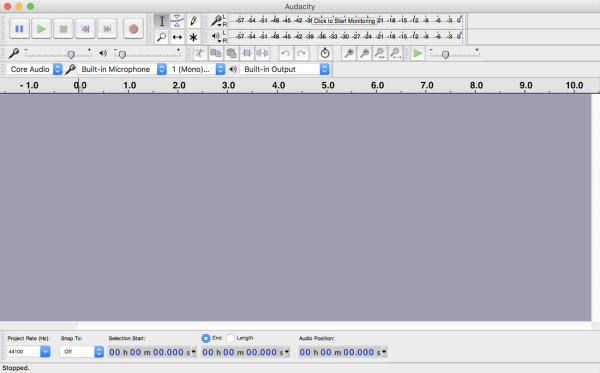
در حالت پیش فرض Audacity از میکروفون داخلی لپتاپ برای ضبط صدا استفاده میکند. بنابراین هنگام شروع ضبط پادکست دقت کنید میکروفونی که به سیستم متصل کرده اید انتخاب شده باشد. برای این کار لازم است آن را از منوی کنار علامت میکروفون انتخاب کنید (که در اینجا مدل میکروفون ، Rode Podcaster است).
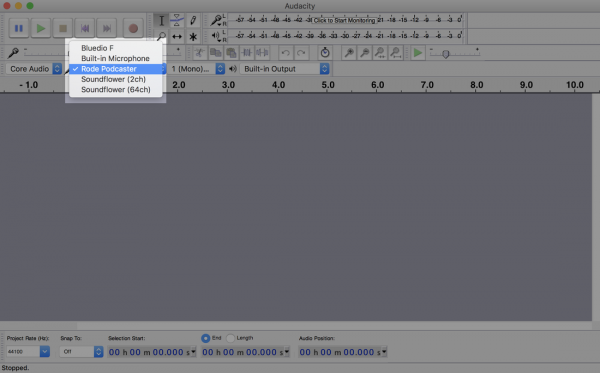
- با کلیک کردن روی نوار مربوط به سطح صدای ورودی در نرم افزار اوداسیتی ، مطمئن شوید که صدای میکروفون دریافت و ضبط میشود.
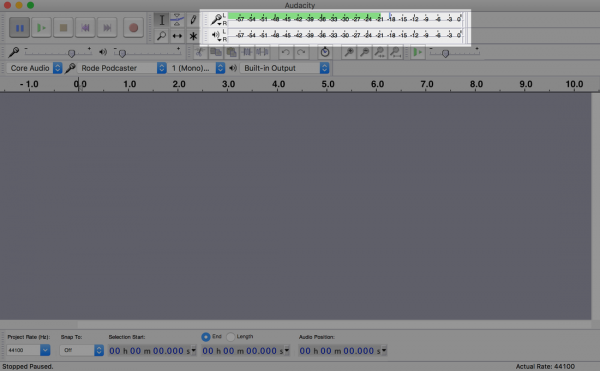
وقتی آماده ضبط پادکست شدید، روی دکمه قرمز کلیک کرده و بعد از آن که ضبط صدا به پایان رسید روی دکمه Stop کلیک کنید.
اگر نکته خاصی را حین ساخت پادکست فراموش نموده و میخواهید آن را ضبط کنید، با کلیک روی دکمه قرمز میتوانید دوباره یک ترک جدید بسازید. یا میتوانید ضبط را موقتاً متوقف کرده و بعد دوباره به ضبط ادامه دهید.
توقف و ادامه ضبط پادکست در نرم افزار Audacity
ضبط برنامه همیشه آنطور که انتظار دارید پیش نمیرود. حتی گویندگان حرفه ای هم گاهی اوقات دچار اشتباه میشوند. در چنین مواقعی میتوانید برای استراحت و جمع کردن دوباره افکار خودتان از دکمه pause نرم افزار Audacity استفاده کنید تا بعداً نیازی به ویرایش کل فایل نداشته باشید.
پس برای استراحت روی دکمه pause کلیک نمایید و وقتی دوباره آماده صحبت کردن و ضبط برنامه شدید، با کلیک مجدد روی این دکمه ضبط پادکست را ادامه دهید.
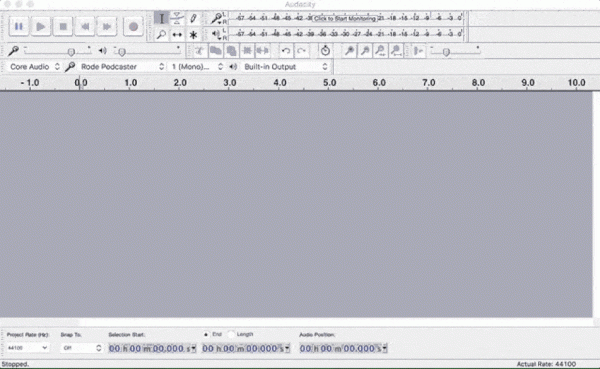
وقتی ضبط برنامه و پادکست به پایان رسید، روی دکمه Stop کلیک کنید.
ذخیره سازی پادکست
وقتی از صدای ضبط شده برای پادکست راضی بودید، میتوانید کل فایل پادکست را از نرم افزار اوداسیتی خروجی بگیرید. برای انجام این کار از منوی File گزینه Export Audio را انتخاب کنید.
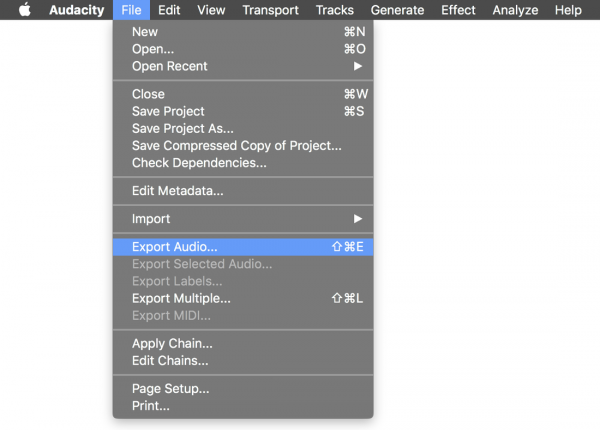
نام این قسمت از پادکست را اضافه کرده و نوع فایل را انتخاب نمایید. ما M4A (AAC) یا MP3 را توصیه میکنیم چون فرمت استاندارد محسوب شده و در پلتفرم های میزبانی پادکست محبوبیت زیادی دارند.
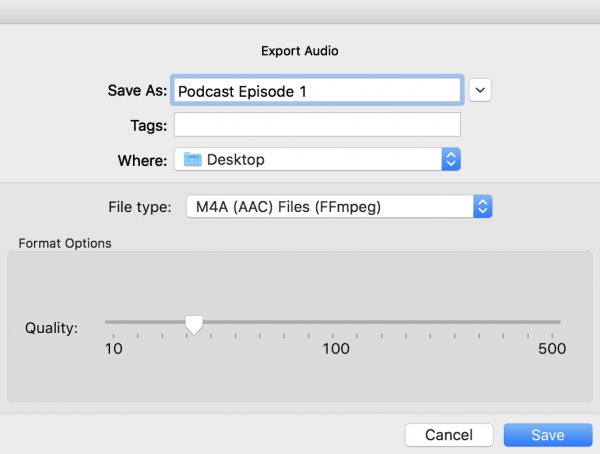
اگر با توقف کامل روند ضبط پادکست و از سرگیری آن چند فایل صوتی مختلف ایجاد شده، نرم افزار Audacity از شما سوال میکند که آیا همه این فایل ها در یک کانال مونو واحد میکس شوند یا خیر. برای ادامه، تأیید کنید. در مرحله بعد اطلاعات برنامه (فراداده ها) مثل نام هنرمند، عنوان و سال را وارد کرده و ادامه دهید.
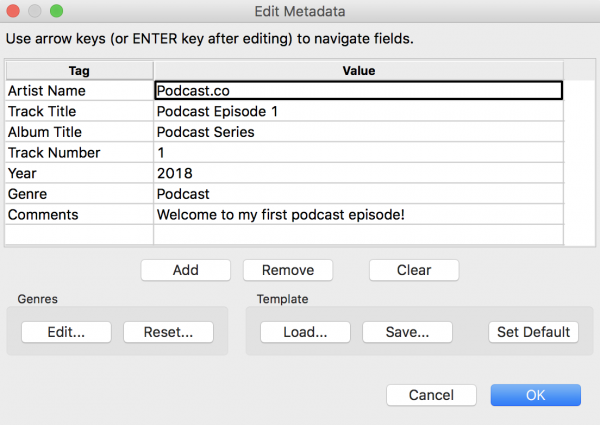
اگر هنگام کار با نرم افزار Audacity خروجی پادکست را به فرمت MP3 می خواهید، باید یک انکودر خاص به اسم LAME را نصب کنید. میتوانید این انکودر را برای ویندوز و مک از Audacity دانلود نمایید. همین کار را باید برای فایلهای M4A (AAC) هم انجام داد چون برای استخراج این فایلها به کتابخانه FFmpeg نیاز دارید. برای انجام این کار وارد مسیر Audacity->Preferences->Library شوید و گزینه Locate را انتخاب کنید. فایل را با دنبال کردن دستورالعملها دانلود کرده و داخل برنامه تأیید کنید. در نسخه های جدید برنامه Audacity برای ویندوز و مک این قابلیت به شکل خودکار پیاده سازی شده است.
در نهایت، پس از خروجی گرفتن از پادکست، فایل شما در بخش دانلودشدهها برای گوش کردن در دسترس خواهد بود.

ویرایش پادکست با نرم افزار Audacity
معمولاً با کمی ویرایش میتوان تغییر قابل توجهی در پادکست ایجاد کرد. مثلاً میتوان کلماتی که درست تلفظ نشدهاند، توقفهای طولانی و نویزهای اضافی پس زمینه را حذف نمود تا پادکست نهایی باکیفیت تر و حرفه ای تر شود. با طی کردن مسیر File>Import>Audio، صدای ضبط شده برای پادکست را به نرم افزار Audacity منتقل کنید.
یکی از مشکلات متداولی که در ضبط پادکست با آن روبهرو میشویم، فاصله ناشی از سکوت است. ممکن است مجری چند ثانیهای برای جمع آوری افکار خودش متوقف شود اما این توقفها برای مخاطب جذاب نیستند. میتوانید با استفاده از Truncate Silence این بخشها را برش دهید.
کل فایل رکورد شده را هایلایت کنید، سپس از منوی Effect گزینه Truncate Silence را انتخاب نمایید. با استفاده از این تنظیمات میتوانید صداهای سکوت را حذف کنید:
- Level: -20dB
- Duration: 2
- Truncate to: 0
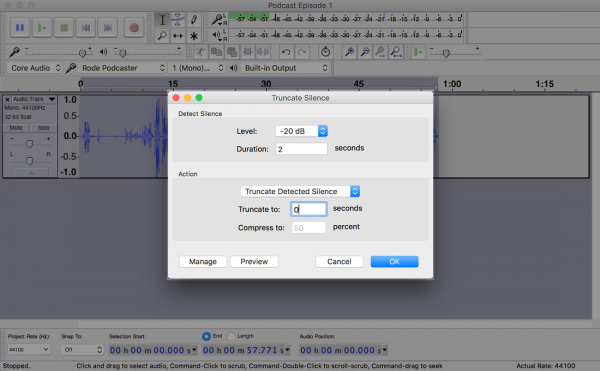
طول شکل موج باید کوتاهتر شود. با این تنظیمات هر صدایی با شدت کمتر از 20 دسیبل و طول کوتاهتر از 2 ثانیه حذف میشود.
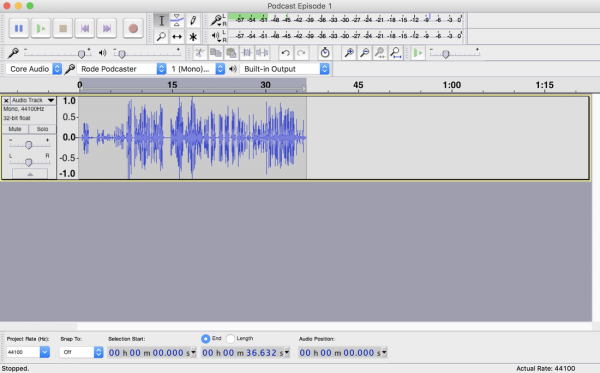
اگر صدای نهایی پادکست آنطور که تمایل ندارید نیست، کمی این تنظیمات را تغییر دهید و دوباره صدا را پخش و بررسی کنید.
نکات پایانی
نرم افزار Audacity قابلیتهای زیادی برای بهبود کیفیت ساخت پادکست دارد. مثلاً میتوانید صداها را تقویت یا نرمالسازی کنید تا یک سطح منسجم داشته باشند و نیز به حذف نویزهای پس زمینه بپردازید. با کمی تلاش می توانید با این قابلیت ها آشنا شده و از آنها در جهت ضبط و ساخت پادکست حرفه ای بهره ببرید.
همان طور که گفتیم فراموش نکنید که شما به جز یک نرم افزار خوب به یک میکروفن مخصوص یا مناسب برای ساخت پادکست و تولید محتوا هم نیاز دارید. ما در فروشگاه دیجی صدا مدل های متنوعی از میکروفن حرفه ای ضبط صدا را به شما پیشنهاد می دهیم که از جمله بهترین میکروفن های ضبط پادکست هستند. شما می توانید با بررسی ویژگی ها و قیمت این مدل ها از بین آنها نسبت به خرید یک میکروفن پادکست مناسب برای خودتان اقدام نمایید. همچنین برای داشتن انتخابی ایده آل روی مشاوره کارشناسان دیجی صدا حساب کنید.